Kako spremeniti ključe za spremembo jezika v sistemu Windows 10
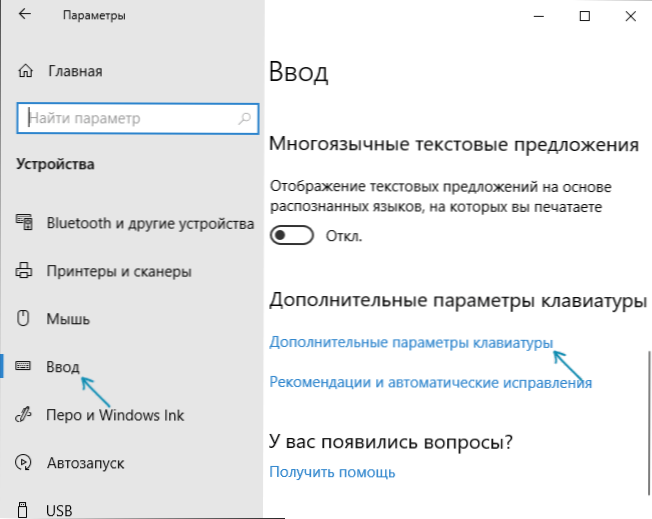
- 1059
- 82
- Ralph Price IV
V sistemu Windows 10 privzeto naslednje kombinacije tipk: Windows (Emblem tipka) + Gap in Alt + Shift delata za preklapljanje vhodnega jezika. Vendar pa tudi mnogi in jaz raje uporabljam Ctrl + Shift.
V tem kratkem navodilu spremenite kombinacijo za preklop postavitve tipkovnice v Windows 10, če iz takšnih ali drugačnih razlogov trenutno uporabljeni parametri niso primerni za vas in vključujejo tudi isto kombinacijo zaslona ključa v sistem. Na koncu tega vodstva je video, ki prikazuje celoten postopek.
Spreminjanje kombinacije tipk za spremembo vhodnega jezika v sistemu Windows 10
Z izhodom vsake nove različice sistema Windows 10 se koraki, potrebni za spremembo kombinacij ključa, nekoliko spremenijo. V prvem razdelku navodil korak za korakom v zadnjih različicah - Windows 10 1903 Maj 2019 UPDATE in prejšnjih, 1809 in 1803. Koraki za spremembo tipk za spremembo jezika vnosa Windows 10 bodo naslednji:
- V Windows 10 1903 in 1809 Odprite parametre (win+i tipke) - naprave - vhod. V sistemu Windows 10 1803 - Parametri - čas in jezik - regija in jezik. V posnetku zaslona - Kako je videti v zadnji posodobitvi sistema. Kliknite element Dodatni parametri tipkovnice Bližje do konca strani nastavitve.
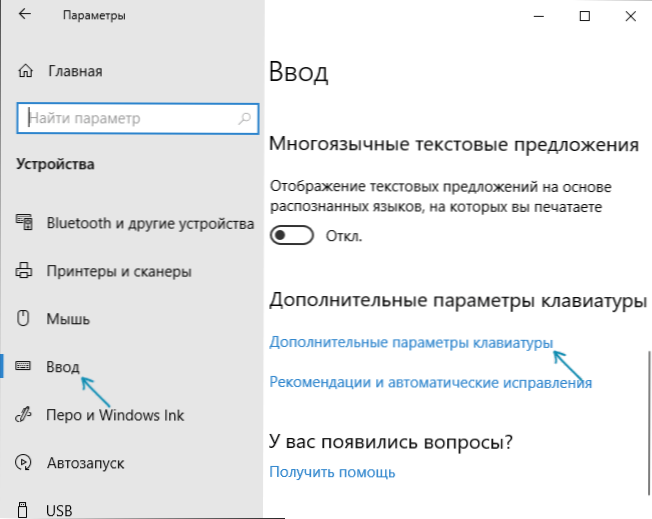
- V naslednjem oknu kliknite Parametri jezikovne plošče.
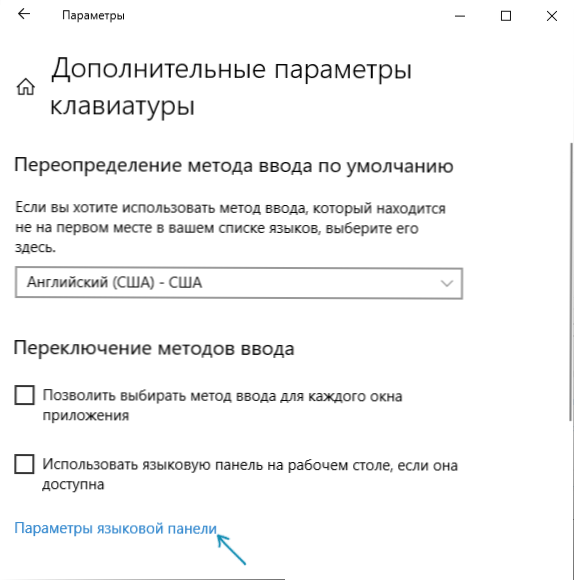
- Pojdite na zavihek »Preklop tipkovnice« in kliknite »Spremeni kombinacijo tipk«.
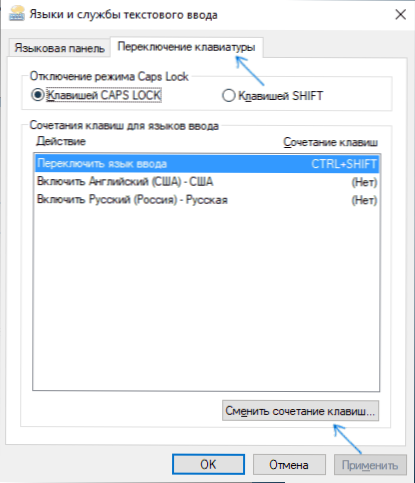
- Navedite želeno kombinacijo tipk, da preklopite vhodni jezik in uporabite nastavitve.
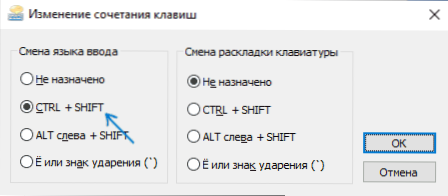
Spremembe bodo začele veljati takoj po spremembi nastavitev. Če potrebujete določene parametre, se na zaklenjeni zaslon uporabijo tudi za vse nove uporabnike, več o tem v zadnjem razdelku navodil.
Tudi v najnovejši različici sistema Windows 10, takoj po namestitvi, na prvi izmeni jezika, boste videli obvestilo, ki ponuja hitro spreminjanje kombinacije tipk, lahko uporabite:
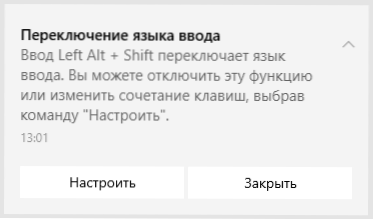
Koraki za spremembo kombinacije tipk v prejšnjih različicah sistema
V prejšnjih različicah Windows 10 lahko spremenite tudi kombinacijo tipk za spremembo vhodnega jezika na nadzorni plošči.
- Najprej pojdite na točko "jezik" kontrolnih plošč. Če želite to narediti, začnite klicati "nadzorno ploščo" v iskanju nalog in ko je rezultat. Prej je bilo dovolj, da v kontekstnem meniju kliknete gumb »Start« z desnim gumbom, izberite »Nadzorna plošča« (glej. Kako vrniti nadzorno ploščo v kontekst Windows 10).
- Če je na nadzorni plošči vključen tip "kategorija", izberite "Spremeni vhodno metodo" in če "ikone", potem "jezik".
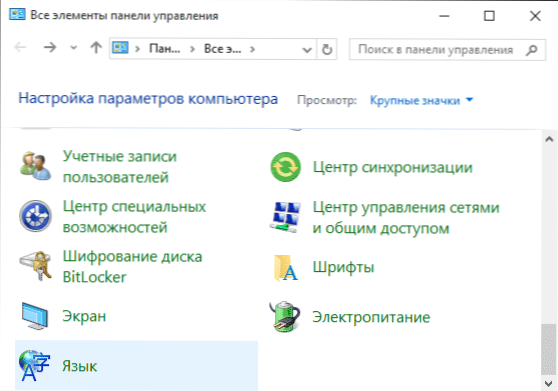
- Na zaslonu spreminjanja jezikovnih parametrov izberite element "Dodatni parametri" na levi strani.
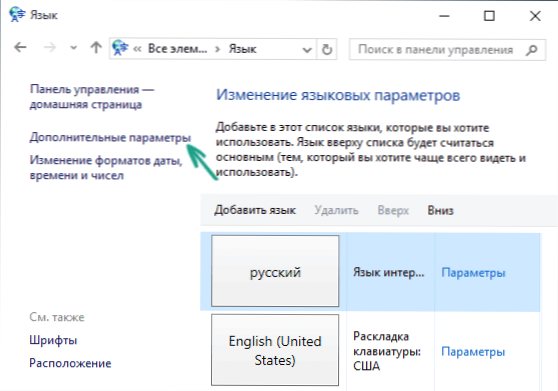
- Nato v razdelku "Preklop vhodnih metod" kliknite "Spremeni CLOV jezikovne plošče".
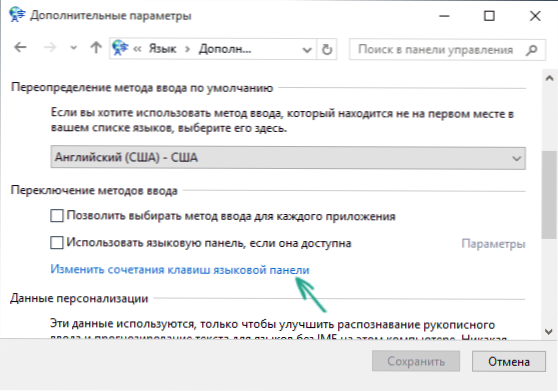
- V naslednjem oknu na zavihku »Stikalo tipkovnice« kliknite gumb »Spremeni kombinacijo tipk« (izbrati je treba točko »stikalni vhodni jezik«).
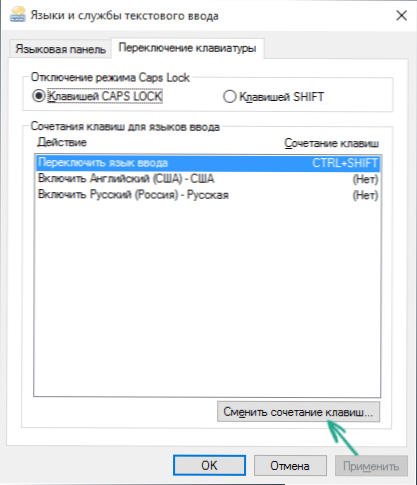
- In zadnja faza je, da izberete želeno točko v "Sprememba jezika instiktorja" (to ni povsem enako kot spreminjanje postavitve tipkovnice, vendar o tem ne bi smeli razmišljati, če imate samo eno rusko in eno angleško postavitev, kot so na primer skoraj vsi uporabniki).
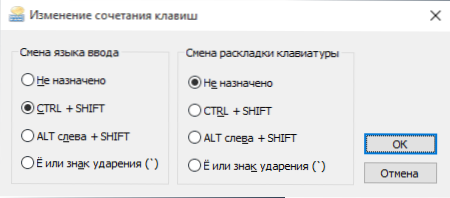
Spremembe uporabite tako, da nekajkrat pritisnete v redu in enkrat "shranite" v oknu dodatnih parametrov jezika. Pripravljen, zdaj bo vhodni jezik v sistemu Windows 10 preklopil ključe, ki jih potrebujete.
Spreminjanje kombinacije tipk jezika, ki vklopi vhodni zaslon v Windows 10
Kaj zgoraj opisani koraki ne spremenijo kombinacije tipk za pozdravni zaslon (kjer vnesete geslo). Kljub temu je enostavno spremeniti in tam za kombinacijo, ki jo potrebujete.
To je preprosto:
- Odprite nadzorno ploščo (na primer z iskanjem v opravilni vrstici) in v njej - element "regionalni standardi".
- Na zaslonu "Dodatni" v razdelku "Lep pozdrav in računov novih uporabnikov" kliknite "Parametri kopij" (potrebne so skrbniške pravice).
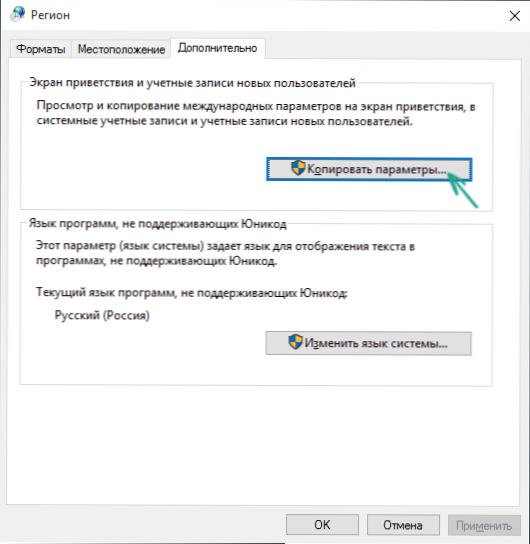
- In zadnji - označite točko "Zaslon pozdravov in sistemskih računov" in po želji naslednji - "novi računi". Nastavite nastavitve in po tem bodo na zaslonu gesla Windows 10 uporabljeni enaka kombinacija tipk in isti vhodni jezik, ki ste ga namestili v sistem.
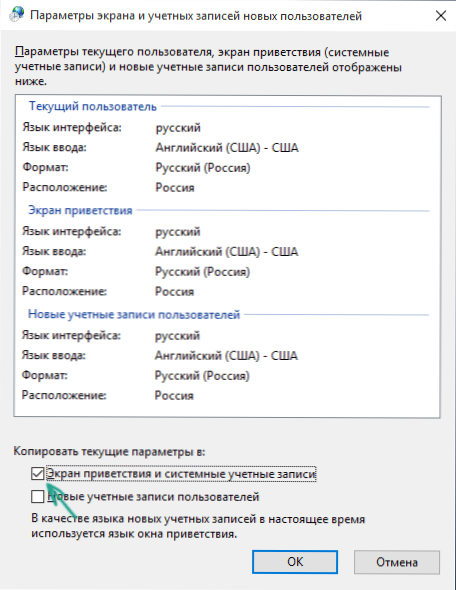
No, hkrati video navodila za menjavo tipk za preklop jezika na Windows 10, kar jasno prikazuje vse, kar je pravkar opisano.
Če se vam zato tako ali tako ne bo izšlo, napišite, bomo rešili težavo.

